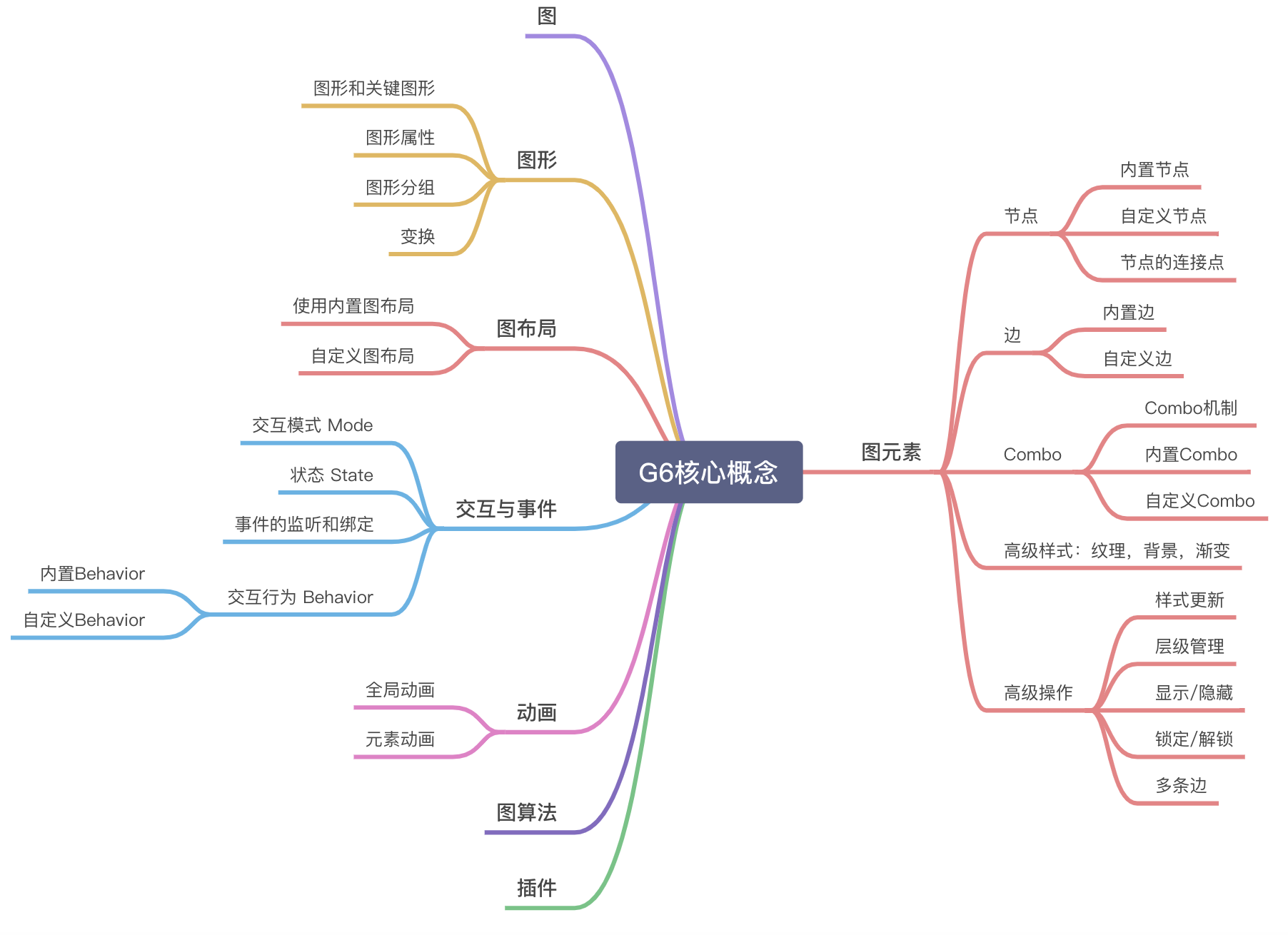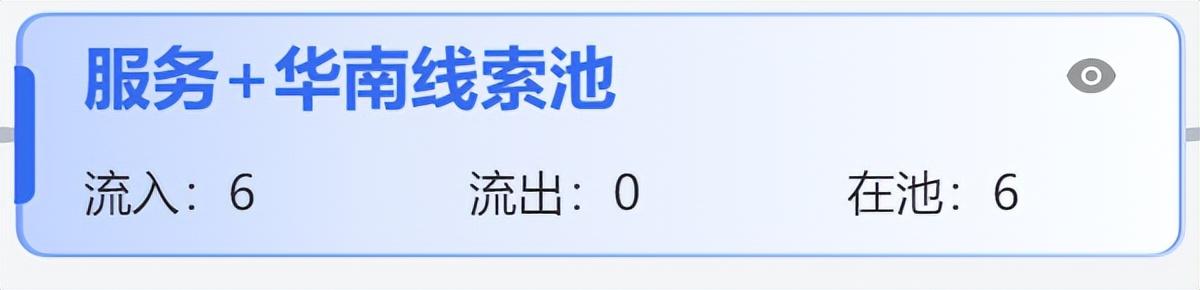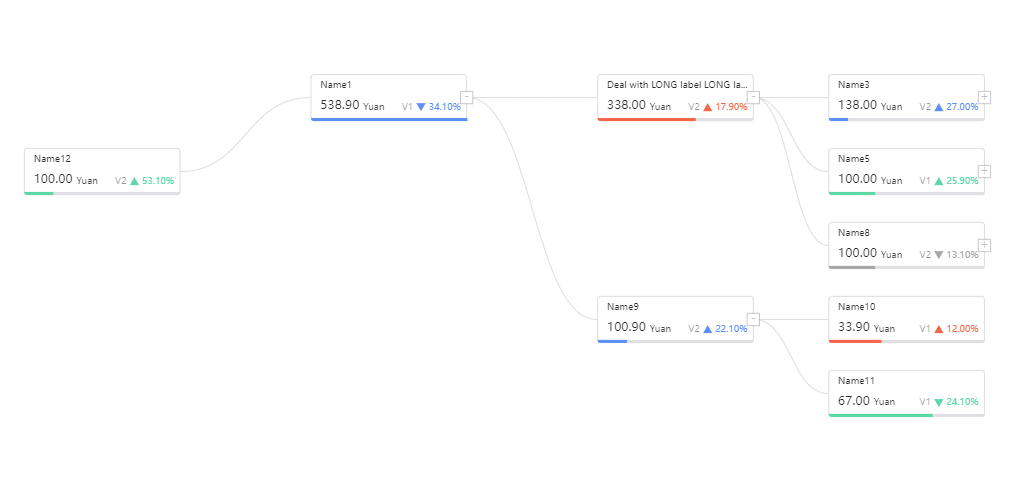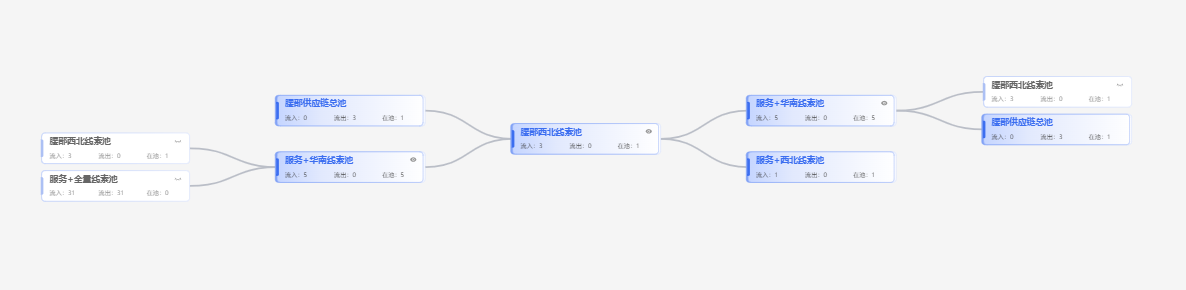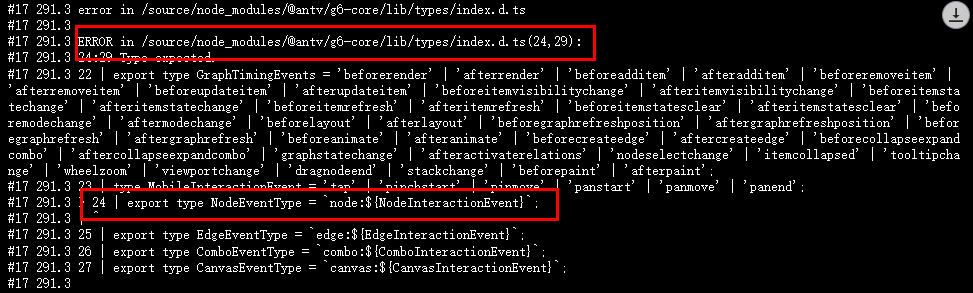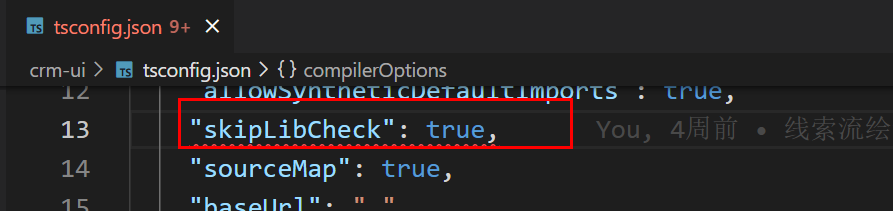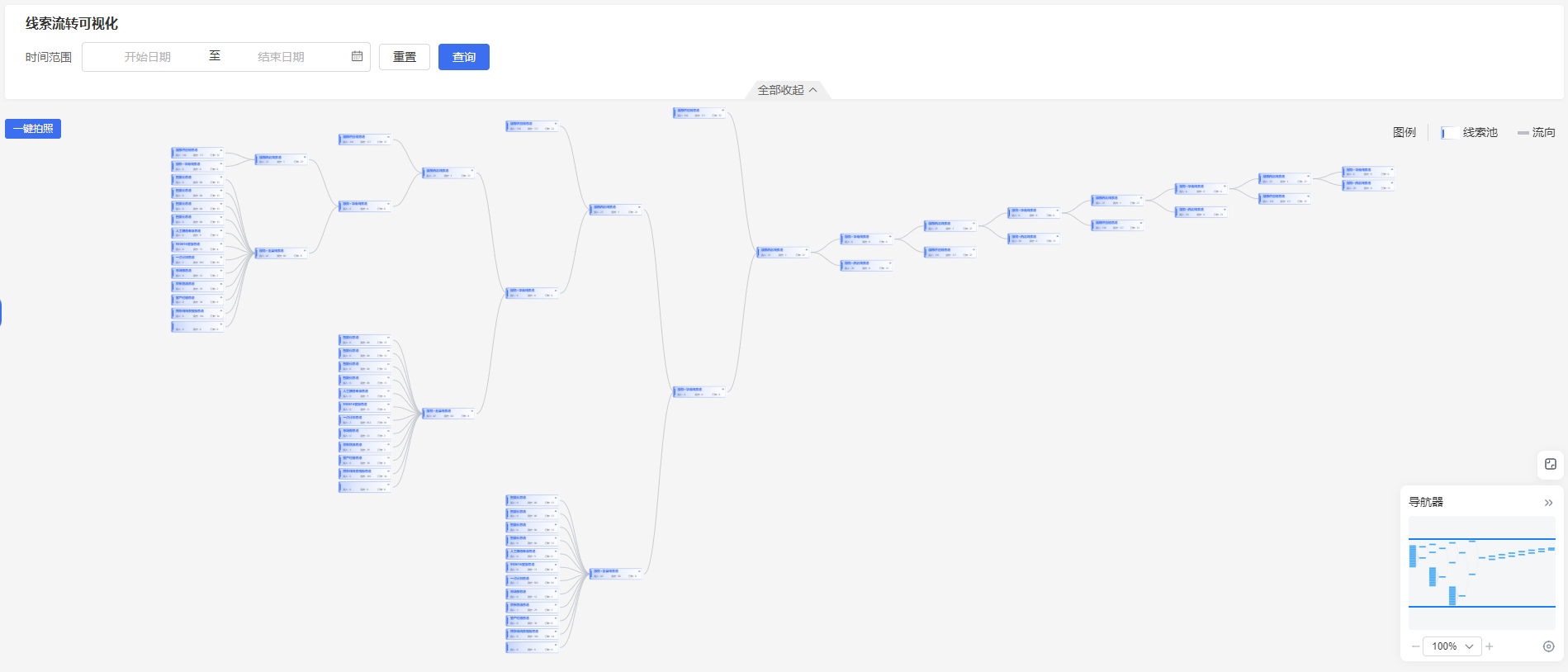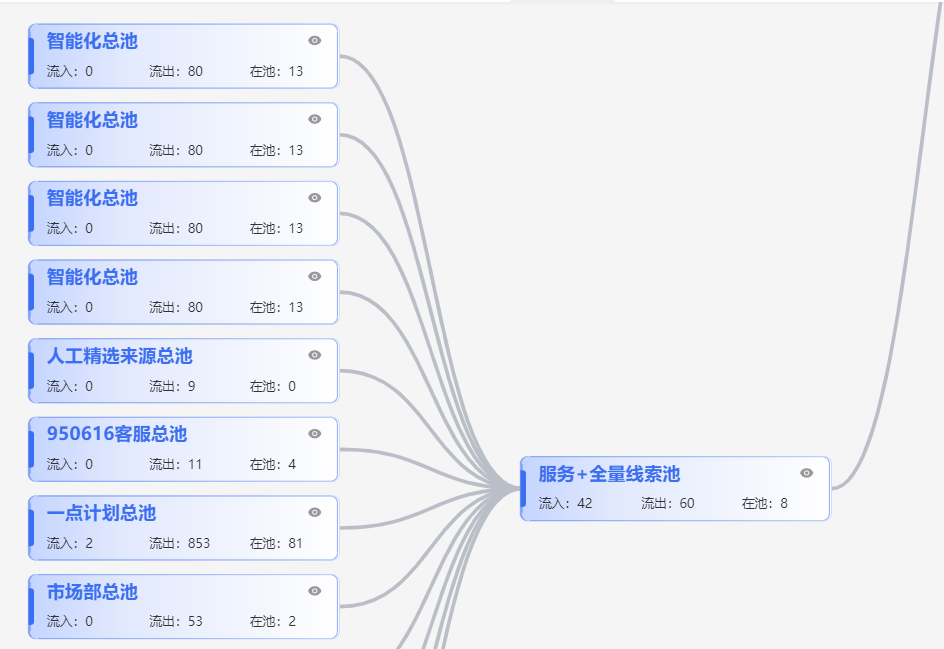- A+
1. 背景
-
业务背景:CRM系统随着各业务条线对线索精细化分配的诉求逐渐增加,各个条线的流向规则会越来越复杂,各个条线甚至整个CRM的线索流转规则急需一种树形的可视化的图来表达。
-
技术背景:在开发之前考虑了三种方案,原生canvas、fabric以及G6,三种方案各有优劣势
| 原生canvas | fabric | G6 | |
|---|---|---|---|
| 优点 | 灵活、自由、可定制化非常强 | 封装了canvas的api,使用简单灵活 | 提供了复杂树、图等api,只需要按照文档配置即可 |
| 缺点 | 开发复杂、耗时 | 对于构建大型树、图等复杂、耗时 | 在开发前需要认真阅读api文档,上手慢 |
通过上述表格对比就可以看出来,对于构建更为复杂的树、图等,G6具备明显的优势,而且又有活跃的开源社区,为后续的维护升级提供了保证。
2. 基础知识
下面是关于本次双树流转绘制的几个核心概念,简单介绍一下,如有兴趣,还是建议阅读G6官方API文档
- 图Graph
通过 new G6.Graph(config) 进行图的实例化。其中参数 config是 Object 类型的图的配置项,图的大部分功能可以通过该配置项进行全局配置。
如果是树图,需要使用new G6.TreeGraph方法进行实例化
const graph = new G6.Graph({ container: 'mountNode', // 指定图画布的容器 id,与第 9 行的容器对应 // 画布宽高 width: 800, height: 500, }); // 读取数据 graph.data(data); // 渲染图 graph.render(); - 图元素-节点
G6 的内置节点包括 circle,rect,ellipse,diamond,triangle,star,image,modelRect,donut(v4.2.5 起支持)。这些内置节点的默认样式分别如下图所示。
内置节点配置
const graph = new G6.Graph({ container: 'mountNode', width: 800, height: 600, defaultNode: { type: 'circle', // 节点类型 // ... 其他配置 }, }); 自定义节点配置
// 在节点配置中配置自定义节点名称以及尺寸 defaultNode: { type: 'card-node', size: [338, 70], } // 使用G6.registerNode自定义节点,在自定义节点中可以自定义各种形状的图形,包括text等 G6.registerNode('card-node', { draw: function drawShape(cfg, group) { const w = cfg.size[0]; const h = cfg.size[1]; group.addShape('rect', { attrs: { x: -w / 2 - 2, y: -(h - 30) / 2, width: 6, //200, height: h - 30, // 60 fill: '#3c6ef0', radius: [0, 4, 4, 0] }, name: 'mark-box', draggable: true, }); - 图元素-边
G6 提供了 9 种内置边:
line:直线,不支持控制点;
polyline:折线,支持多个控制点;
arc:圆弧线;
quadratic:二阶贝塞尔曲线;
cubic:三阶贝塞尔曲线;
cubic-vertical:垂直方向的三阶贝塞尔曲线,不考虑用户从外部传入的控制点;
cubic-horizontal:水平方向的三阶贝塞尔曲线,不考虑用户从外部传入的控制点;
loop:自环。
内置边配置
const graph = new G6.Graph({ container: 'mountNode', width: 800, height: 600, defaultEdge: { type: 'cubic', // 其他配置 }, }); 自定义边配置
在配置中引用自定义边 defaultEdge: { type: 'hvh', // 其他配置 } // 使用G6.registerEdge方法配置自定义边 G6.registerEdge('hvh', { draw(cfg, group) { const startPoint = cfg.startPoint; const endPoint = cfg.endPoint; const shape = group.addShape('path', { attrs: { stroke: '#333', path: [ ['M', startPoint.x, startPoint.y], ['L', endPoint.x / 3 + (2 / 3) * startPoint.x, startPoint.y], // 三分之一处 ['L', endPoint.x / 3 + (2 / 3) * startPoint.x, endPoint.y], // 三分之二处 ['L', endPoint.x, endPoint.y], ], }, // 在 G6 3.3 及之后的版本中,必须指定 name,可以是任意字符串,但需要在同一个自定义元素类型中保持唯一性 name: 'path-shape', }); return shape; }, }); - 图布局-树图布局
树图TreeGraph布局方法总览
CompactBox Layout:紧凑树布局;
Dendrogram Layout:树状布局(叶子节点布局对齐到同一层);
Indented Layout:缩进布局;
Mindmap Layout:脑图布局
const graph = new G6.TreeGraph({ container: 'mountNode', modes: { default: [ { // 定义展开/收缩行为 type: 'collapse-expand', }, 'drag-canvas', ], }, // 定义布局 layout: { type: 'dendrogram', // 布局类型 direction: 'LR', // 自左至右布局,可选的有 H / V / LR / RL / TB / BT nodeSep: 50, // 节点之间间距 rankSep: 100, // 每个层级之间的间距 excludeInvisibles: true, // 布局计算是否排除掉隐藏的节点,v4.8.8 起支持 }, }); - 交互与事件
全局事件
只要在画布上范围内发生均会被触发,如mousedown,mouseup,click,mouseenter,mouseleave等。
graph.on('click', (ev) => { const shape = ev.target; const item = ev.item; if (item) { const type = item.getType(); } }); canvas 事件
只在 canvas 空白处被触发,如canvas:mousedown,canvas:click等,以canvas:eventName为事件名称。
graph.on('canvas:click', (ev) => { const shape = ev.target; const item = ev.item; if (item) { const type = item.getType(); } }); 节点/边 上的事件
例如node:mousedown,edge:click,combo:click等,以type:eventName为事件名称。
graph.on('node:click', (ev) => { const node = ev.item; // 被点击的节点元素 const shape = ev.target; // 被点击的图形,可根据该信息作出不同响应,以达到局部响应效果 // ... do sth }); graph.on('edge:click', (ev) => { const edge = ev.item; // 被点击的边元素 const shape = ev.target; // 被点击的图形,可根据该信息作出不同响应,以达到局部响应效果 // ... do sth }); graph.on('combo:click', (ev) => { const combo = ev.item; // 被点击 combo 元素 const shape = ev.target; // 被点击的图形,可根据该信息作出不同响应,以达到局部响应效果 // ... do sth }); 3. 技术方案&实施
- 数据准备
要求数据中每一个节点必须有id,且id为字符串类型。module字段root表示根节点,right表示子节点,left表示父节点。flowCountList表示边,从某个节点到某个节点
data: { id: '1', name: '根节点', flowInCount: 9999, flowOutCount: 9999, currentCount: 9999, module: 'root', children: [ { id: '2', name: '右一节点', flowInCount: 9999, flowOutCount: 9999, currentCount: 9999, module: 'son', }, { id: '3', name: '左一节点', flowInCount: 9999, flowOutCount: 9999, currentCount: 9999, module: 'father', } ] } flowCountList: [ { fromPoolId: '1', toPoolId: '2', clueCount: 111 }, { fromPoolId: '1', toPoolId: '3', clueCount: 222 } ] - 初始化Minimap实例
如果需要加Minimap可以在画布外层div中增加一个div#minimap,将小地图放入其中。下面配置中delegate表示小地图只渲染画布中元素的框架,以此来降低性能损耗。
const miniMap = document.getElementById('minimap'); const minimap = new G6.Minimap({ container: miniMap, type: 'delegate', size: [178, 138] }); - 初始化树图
modes中配置的drag-canvas表示支持画布拖拽,zoom-canvas表示支持画布放大缩小,tooltip表示给节点增加tooltip提示。
layout中getSide方法会根据数据类型判断当前节点属于父节点还是子节点,本方法只针对根节点有效。
this.graph = new G6.TreeGraph({ container: 'clueCanvas', width:1000, // width和height可以根据自己画布大小进行赋值 height:500, modes: { default: ['drag-canvas', 'zoom-canvas',{ type: 'tooltip', formatText: function formatText(model) { return model.name; }, shouldBegin: (e) => { const target = e.target; if (target.get('name') === 'title') return true; return false; }, }], }, defaultNode: { type: 'card-node', size: [338, 70], }, defaultEdge: { type: 'custom-edge', style: { lineWidth: 4, lineAppendWidth: 8, stroke: '#BABEC7', } }, layout: { type: 'mindmap', direction: 'H', getHeight: () => {return 70;}, //节点高度 getWidth: () => {return 338;}, // 节点宽度 getVGap: () => {return 8;}, // 节点之间的垂直间距 getHGap: () => {return 100;}, // 节点之间的水平间距 getSide: (d) => { if (d.data.module === 'father') { return 'left'; } return 'right'; }, }, plugins: [minimap] }); this.graph.data(data); this.graph.render(); // 渲染 this.graph.fitView(); // 全屏展示 - 自定义节点
自定义节点是在默认节点不能满足我们的需求时,自己定义一些图形要素,可以单个的也可以是多个进行组合,如下图所示:
由于篇幅有限,以下代码只展示了外边框和眼睛图标的绘制,其他元素的绘制基本类似。其中setState回调方法是监听状态变化的,比如本例中监听树节点展开/收起,进行眼睛图标的切换以及节点底色的变更逻辑。
G6.registerNode('card-node', { draw: function drawShape(cfg, group) { const w = cfg.size[0]; const h = cfg.size[1]; const shape = group.addShape('rect', { attrs: { x: -w / 2, y: -h / 2, width: w, //200, height: h, // 60 radius: 8, fill: 'l(0) 0:rgba(197,213,255,1) 0.3:rgba(226,233,253,1) 1:rgba(255,255,255,1)', shadowOffsetX: -2, shadowOffsetY: 0, shadowColor: '#82A2F5', shadowBlur: 0, stroke: 'l(0) 0.1:rgba(138,169,249,1) 1:rgba(202,216,254,1)' }, // must be assigned in G6 3.3 and later versions. it can be any string you want, but should be unique in a custom item type name: 'main-box', draggable: true, }); cfg.children && group.addShape('image', { attrs: { x: w / 2 - 35, y: -h / 2 + 10, cursor: 'pointer', img: flowEyeOpen,//cfg.collapsed ? flowEyeOpen : flowEyeClose, width: 16, height: 16 }, name: 'collapse-icon', }); return shape; }, setState(name, value, item) { if (name === 'collapsed') { // 替换眼睛图标 const marker = item.get('group').find((ele) => ele.get('name') === 'collapse-icon'); const icon = value ? flowEyeClose : flowEyeOpen; marker.attr('img', icon); // 替换卡片背景 const mainBox = item.get('group').find((ele) => ele.get('name') === 'main-box'); const fill = value ? '#fff' : 'l(0) 0:rgba(197,213,255,1) 0.3:rgba(226,233,253,1) 1:rgba(255,255,255,1)' const shadowOffsetX = value ? 0 : -2 mainBox.attr('fill', fill) mainBox.attr('shadowOffsetX', shadowOffsetX) } }, }); - 节点事件监听
当点击节点中的眼睛图标则执行展开/收起,并更新其状态,进行重绘。状态更新之后,上文中的setState回调函数就被出发,随后根据新的展开/收起状态对节点样式进行变更
this.graph.on('node:click', (e) => { // 点击眼睛图标展开子节点 if (e.target.get('name') === 'collapse-icon') { e.item.getModel().collapsed = !e.item.getModel().collapsed; this.graph.setItemState(e.item, 'collapsed', e.item.getModel().collapsed); this.graph.layout(); } }); - 自定义边
边的默认样式使用内置边cubic-horizontal类型,当鼠标移到边上时会出现一个数量数据如下图所示:
当状态变为激活状态active时,将边上的元素透明度置为1可见,否则置为0不可见。默认为0
G6.registerEdge( 'custom-edge', { afterDraw(cfg, group) { const source = cfg.sourceNode._cfg.model.id const target = cfg.targetNode._cfg.model.id let current = self.flowCountList.find(item=>{ return source === item.fromPoolId && target === item.toPoolId }) // 如果未找到,在进行反向查一次 if(!current) { current = self.flowCountList.find(item=>{ return source === item.toPoolId && target === item.fromPoolId }) } // 获取图形组中的第一个图形,在这里就是边的路径图形 const shape = group.get('children')[0]; // 获取路径图形的中点坐标 const midPoint = shape.getPoint(0.5); // 在中点增加一个矩形,注意矩形的原点在其左上角 group.addShape('rect', { attrs: { width: 92, height: 20, fill: '#BABEC7', stroke: '#868D9F', lineWidth: 1, radius: 10, opacity: 0, // x 和 y 分别减去 width / 2 与 height / 2,使矩形中心在 midPoint 上 x: midPoint.x - 92/2, y: midPoint.y - 20/2, }, name: 'edge-count', // 在 G6 3.3 及之后的版本中,必须指定 name,可以是任意字符串,但需要在同一个自定义元素类型中保持唯一性 }); group.addShape('text', { attrs: { textBaseline: 'top', x: midPoint.x - 92/2 + 20, y: midPoint.y - 12/2 + 1, lineHeight: 12, text: `流出 ${current ? current.clueCount : 0}`, fontSize: 12, fill: '#ffffff', opacity: 0, }, name: 'edge-text', }); }, // // 响应状态变化 setState(name, value, item) { if (name === 'active') { const edgeCount = item.get('group').find((ele) => ele.get('name') === 'edge-count'); const edgeText = item.get('group').find((ele) => ele.get('name') === 'edge-text'); edgeCount.attr('opacity', value ? 1 : 0) edgeText.attr('opacity', value ? 1 : 0) } }, }, 'cubic-horizontal', ); - 边事件监听
监听边的mouseenter和mouseleave事件,更新其激活状态
this.graph.on('edge:mouseenter', (ev) => { const edge = ev.item; this.graph.setItemState(edge, 'active', true); }); this.graph.on('edge:mouseleave', (ev) => { const edge = ev.item; this.graph.setItemState(edge, 'active', false); }); 到此双数渲染逻辑介绍完毕,如果有类似案例,欢迎参考
4. 踩坑记录
- 缩进树-顶部对齐,左侧树不会对齐
配置如下indented表示缩进树,dropCap置为false表示关闭下垂树,只有右侧树时,显示正常,如果双树渲染,左侧树不会缩进,属于g6本身的bug
layout: { type: 'indented', dropCap: false, }, - 初次加载树结构,限制只展开两级只需要在二级节点增加属性collapsed : true 数据结构如下:
{ id: '1', children: [{ id: '1-1', children: [{ id: '1-1-1', collapsed: true }] }] } - 一个节点有两个局部区域增加tooltip
const tooltip = new G6.Tooltip({ className: 'g6-tooltip', offsetX: -5, offsetY: -165, getContent(e) { return '111' }, shouldBegin(e){ return true }, itemTypes: ['node'] }); // 增加tooltip插件来实现一个节点多个局部区域增加tooltip plugins: [tooltip,tooltip1] - 关于编译报错的问题
由于我本地ts版本太低,导致ts在对g6进行代码检查时报错,具体报错信息如下截图:
原因分析:
g6代码库用到了ts的高级语法,导致当前低版本ts在对其进行检查时未通过
解决方法:
(1).在tsconfig.json中增加"skipLibCheck": true跳过ts的检查,但是发现测试环境和预发环境编译通过,上线时使用npm run build编译不成功
(2).升级ts版本,将当前使用的3.5.3升级至最新版,发现虽然上述问题解决了,但是系统中其他地方有报错,为了降低上线的风险,放弃了这种方式
(3).降级@antv/g6的版本,使其从最新版本降到了4.3.4,最后发现可行,编译没有任何问题,而且功能运行正常,体验较差的是@antv/g6关于每一个版本的升级都没有提及这个问题,所以需要按版本试验,整整折腾了一天才找到这个版本,后续如果有人遇到这个问题可以进行借鉴
5. 成果展示
- 全局展示
- 局部展示
作者:京东物流 田雷雷
来源:京东云开发者社区